Инструкция по шагам – как установить скайп на Windows 7 или виндовс 8
Почти все кто приобретает компьютер или ноутбук, одно из первых приложений, которое хотят установить это скайп.
Это естественно. Бесплатное общение, когда видишь собеседника, и он тебя очень привлекает.
Хотя сложного в установке скайпа нет ничего, но у тех, кто впервые сталкивается с таким процесом, возникают сомнения – правильно ли они все делают.
Чтобы их развеять, ниже предоставлена пошаговая инструкция, как правильно устанавливать программу скайп на компьютере или ноутбуке.
В целом разницы в установке в установке между компьютером и ноутбук нет, точно также как и между операционными системами Windows 7 или виндовс 8.
Вначале вам нужно зарегистрировать учетную запись, как это сделать,
После регистрации вам будет предложено скачать загрузчик, хотя бесплатно скачать его, полный установщик и портативную версию .
Пошаговая установка скайпа в Windows 7 или виндовс 8
Существенной разницы в установке скайпа между загрузчиком и самим установщиком нет.
Если вы будете устанавливать с загрузчика, то вам после выбора языка придется его скачать программу, а далее все пойдет как в случае с установщиком (Full версией).
Если вы выбрали загрузчик, то после его запуска согласитесь на скачивание русской версии – нажмите: «я согласен (на) – далее»

На следующем шаге программа предложит установить в ваших браузерах поисковую систему и стартовую систему BING.
Если не хотите, снимите галочки, я всегда снимаю, поскольку она малоэффективная, можно даже сказать лишняя. Есть намного лучше, например Google, но в любом случае жмите: «продолжить».
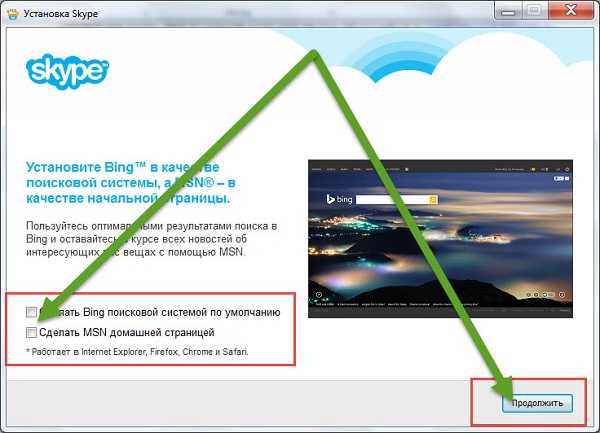
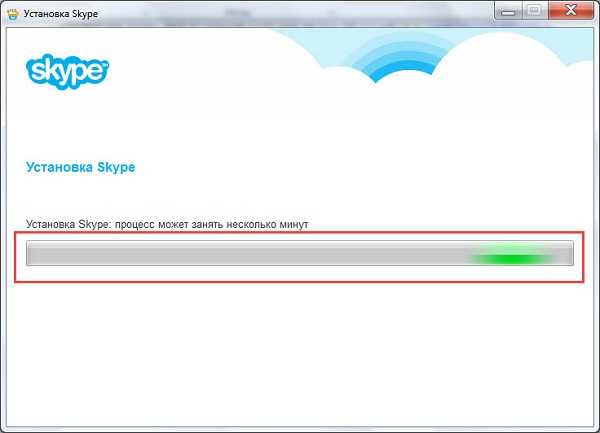
Подождите, пока программа загрузится и появится окно для вода логина и пароля и ведите, вы их должны получить при регистрации.
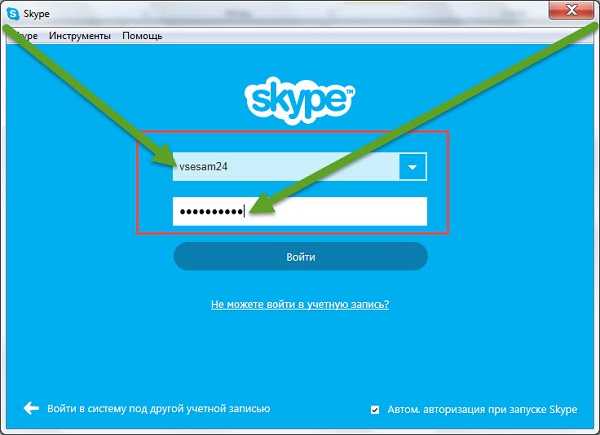
После вода данных программа предложит установить пару мелочей. Можете установить аватар или свое фото. У меня эти параметры недоступны, так как фотография уже установлена – жмите: «продолжить».
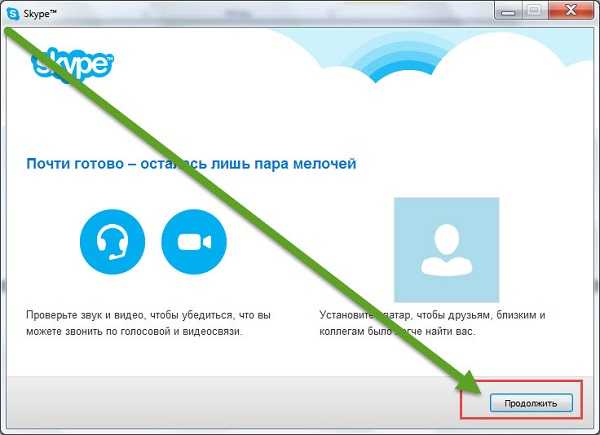
Теперь можете проверить звук и видео. При нажатии на опцию: «проверить звук» — вы должны слышать вызов, а в окне справа видеть себя. Если все хорошо – жмите: «продолжить».
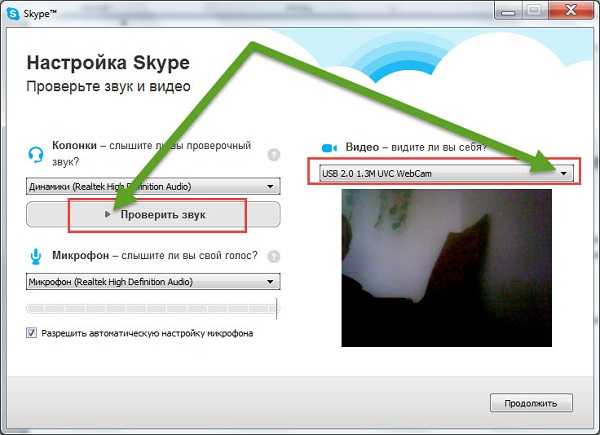
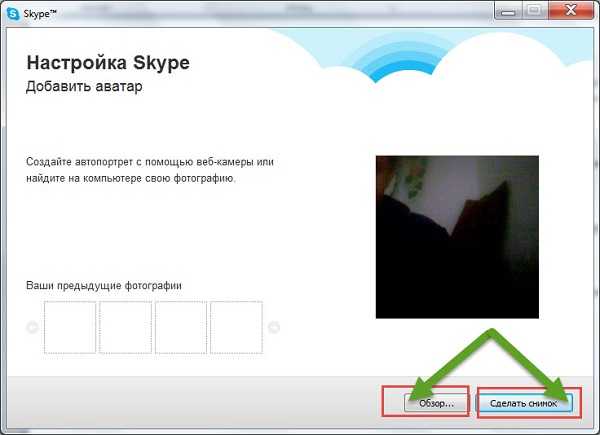
На следующем шаге инструменты для установки фото или аватара есть. Сделайте снимок или установите фото, имеющееся на компьютере / ноутбуке, нажав опцию обзор. После этого подтвердите свой выбор, нажав на строку: «использовать это изображение».
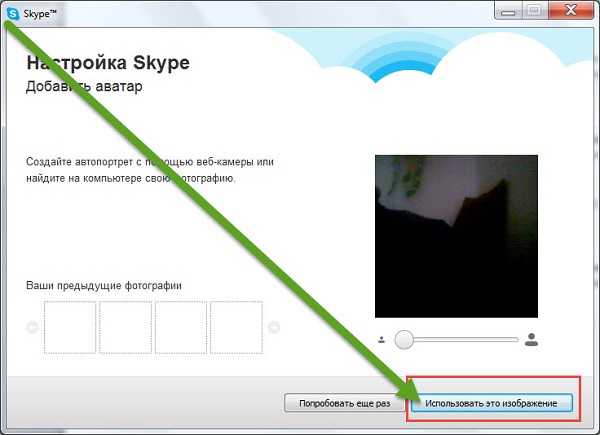
После этого переходим к последнему шагу и нажимаем: «использовать skype».
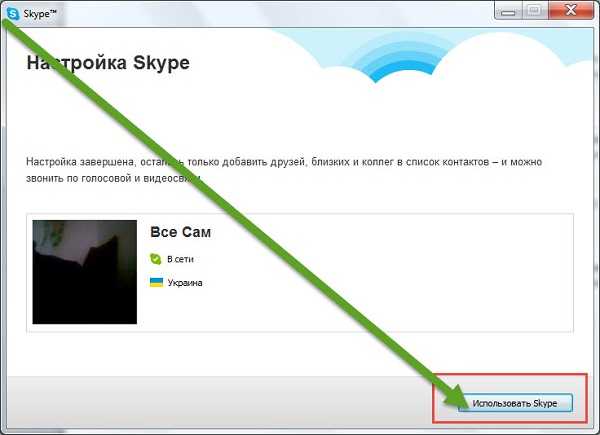
Вот и все. Откроется полноценная программа. Можете искать друзей и начать общаться, только они должны будут подтвердить, что позволяют вам делать к ним видео звонки.
Как на компьютере / ноутбуке установить портативный скайп
Как установить портативную версию скайп особенно описывать нечего, тем более сочинять инструкцию по шагам.
Зачем может понадобиться портативная версия? Иногда в некоторых компьютерах или ноутбуках, классическая программа скайп не устанавливается (почему и как исправить ).
Портативная версия работает без установки – скачали, вели логин, пароль и можете звонить или принимать видео звонки.
Никак не исключается, что у вас все сразу отлично заработает. Очень часто после установки возникают проблемы со звуком или видео отображением.
Все это устраняется. Определить, что у вас откажется правильно функционировать – не возможно, но вы можете найти ответы в содержании (меню в самом верху), в поиске по сайту (верху с права) или задать вопрос в комментариях. Успехов.
Рубрики: Без рубрики





